如何清除 Arc 浏览器中的缓存:Trick 2025 🧹
与任何其他网络浏览器一样,PC 版 ARC 浏览器也可以保存缓存以更快地加载网页🚀。但是,如果您是 ARC 新手并且浏览器行为异常怎么办? 🤔
如果你面临一个 问题 类似地,如果您想删除缓存、cookie 和/或历史记录,了解正确的操作方法很重要。虽然浏览器 弧 它的创建考虑到了简单性,您仍然需要时间来适应它的功能。 🕒
因此,为了让您的事情变得更轻松,我想出了本指南来帮助您。 显示如何清除缓存 从 ARC 🧹✨ 中的浏览器。
如何清除 Arc 中的浏览器缓存 – Windows
如果您使用的是 Windows 版本的 Arc Browser 🖥️,请按照以下步骤清除存储的缓存并提高您的体验 浏览体验。 ✨🔄
1. 启动 弧形浏览器 在您的电脑上 視窗.
2. 然后单击 弧形图标 在屏幕的左上方。
3. 从弧菜单中,选择 设置.
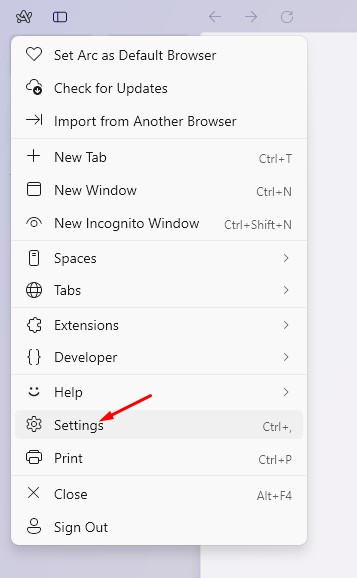
4. 选择您的 默认配置文件.
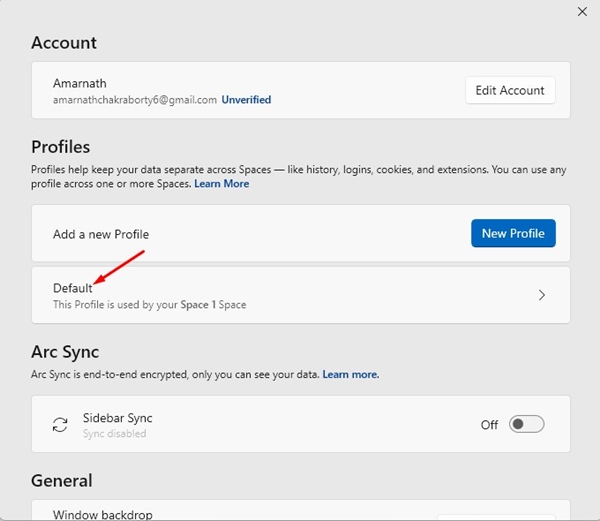
5. 滚动到屏幕底部并单击 清除浏览数据.
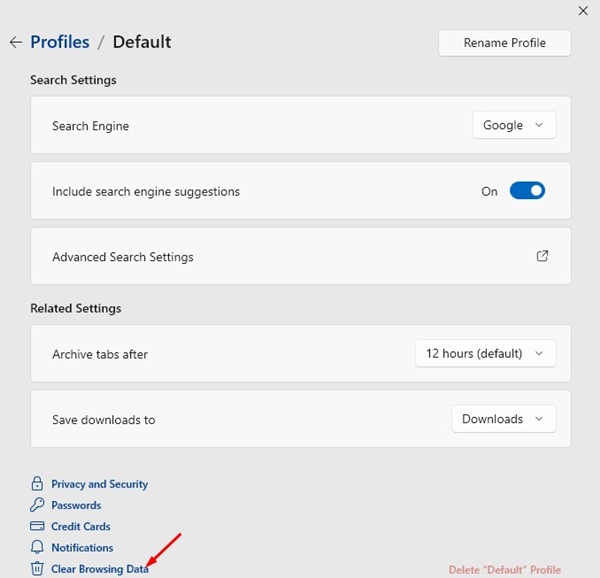
6. 在“设置”下,单击 删除浏览数据.
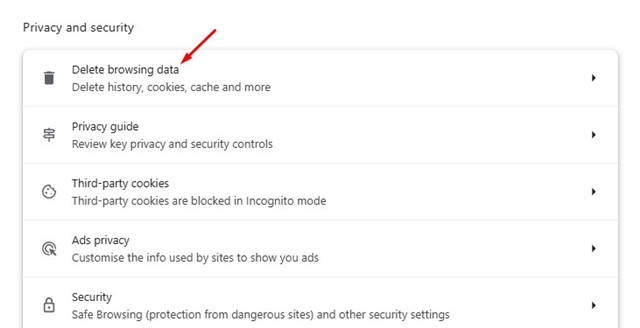
7. 当提示清除浏览数据时,选择 曲奇饼 和 缓存的图像和文件。完成此操作后,单击 删除数据.

在 Arc 中清除浏览器缓存的替代方法
在 Windows 版 Arc 浏览器中,您还有另一种方法来清除所有已保存的缓存。 🧹 请按照以下步骤操作:
- 启动 Arc 浏览器。 🚀
- 光束 单击按钮 新标签页 在左侧边栏中。 🆕
- 将以下路径粘贴到搜索中并按 Enter: arc://settings/clearBrowserData 🔍
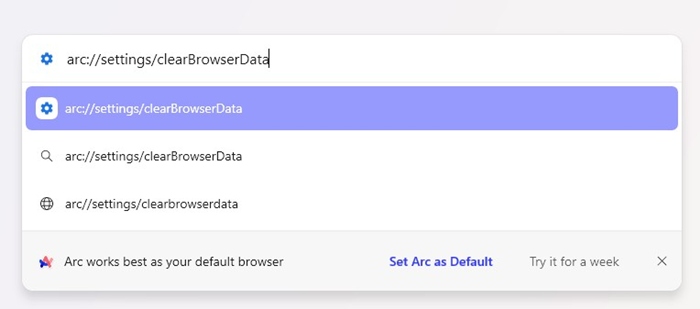
4. 选择浏览历史记录、Cookie 和其他站点数据以及缓存的图像和文件。完成此操作后,单击 删除数据.

如何清除 Arc 中的浏览器缓存 – MacOS
步骤 清除浏览器缓存 在弧中为 macOS 它们略有不同。 🖥️ 如果您在 MacOS 上使用浏览器,请执行以下操作:
- 完成后,单击 删除数据。 ✅
如何清除网站的缓存和cookie?
就像 Chrome 一样,Arc 浏览器还允许您**删除特定站点的缓存**和**cookie**。 🧹🍪我们向您展示如何做到这一点!
1. 启动 Arc 浏览器并单击 站点控制图标 在侧边栏中。或者切换到选项卡。
2. 然后单击 三点 如图所示 截屏 下列的。如果此选项不可用,请单击地址栏中的三个点。
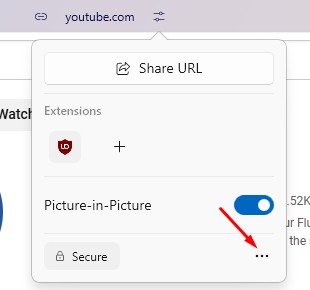
3. 从出现的菜单中选择 清除缓存.
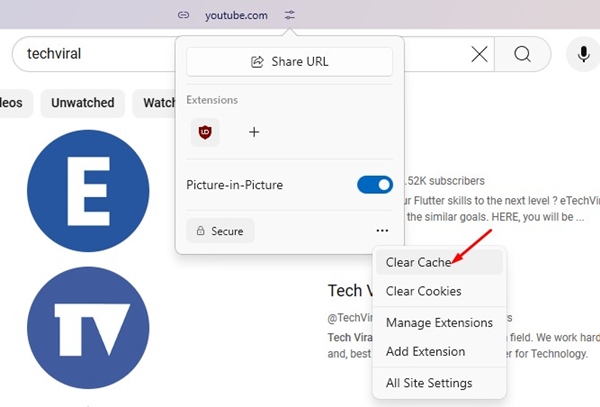
本指南向您展示如何清除 Arc 🚀 中的浏览器缓存。如果您需要有关此主题的更多帮助,请在评论中告诉我们💬。另外,如果本指南对您有帮助,别忘了分享给您的朋友! 🔄





















